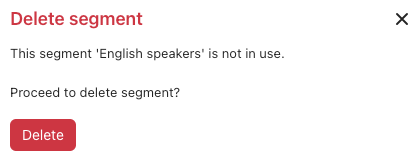Los segmentos son colecciones de clientes que comparten características comunes. Con ellos, se pueden facilitar —con gran precisión— experiencias dirigidas a subconjuntos particulares de una base de usuarios, lo que se traduce en una comunicación personalizada y una automatización selectiva.
En este artículo se tratan los siguientes temas:
Acerca de los segmentos
Los segmentos se definen por uno o más parámetros de sesión que deben coincidir con determinados valores que usted configura. Por ejemplo, puede crear segmentos en función de la región, el idioma, el tipo de cliente o cualquier otro parámetro de sesión personalizado al que se haga seguimiento dentro del complemento Agentes IA – Avanzado.
Después de crear los segmentos, puede usarlos en diálogos como parte de un bloque condicional para moldear los flujos de conversación en torno a los distintos tipos de clientes. También puede usar los segmentos para ajustar sus reglas de búsqueda para los agentes IA que usan IA agéntica.
En los registros de conversaciones, puede filtrar las conversaciones para ver dónde se utilizaron algunos segmentos específicos. Esto le permitirá analizar aún más las interacciones del agente IA con subconjuntos específicos de su base de clientes.
Crear segmentos
Los segmentos son útiles para definir conjuntos de clientes que comparten las mismas características.
Para crear un segmento
- En la esquina superior derecha, utilice el campo desplegable Agente IA para seleccionar el agente IA para el que desea crear un segmento.
- En la barra lateral izquierda, haga clic en Contenido > Segmentos.
- Haga clic en Crear segmento.
Se abre la ventana Crear segmento.
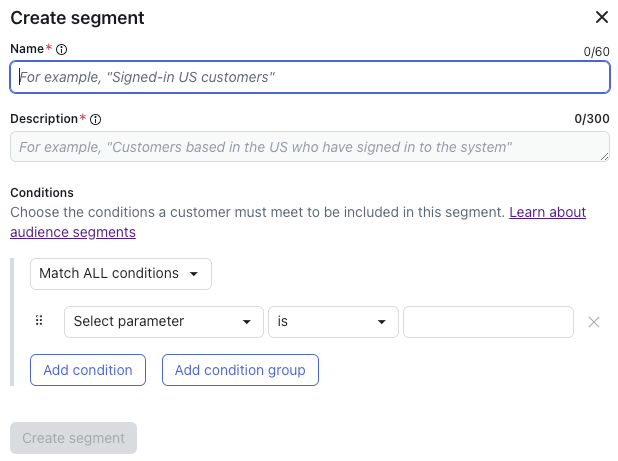
- En Nombre, ingrese un nombre único y descriptivo para su segmento.
- En Descripción, añada una descripción que ayude al modelo de IA subyacente a comprender lo que el segmento debe identificar.
- En Condiciones, seleccione cómo las condiciones se relacionan entre sí dentro de un segmento. Por ejemplo:
- Cumplir TODAS estas condiciones: todas las condiciones enumeradas deben coincidir con la configuración de la sesión para que el segmento se pueda activar.
- Cumplir CUALQUIERA de estas condiciones: al menos una de las condiciones enumeradas debe coincidir con la configuración de la sesión.
- NO cumplir NINGUNA de estas condiciones: ninguna de las condiciones enumeradas puede coincidir con la configuración de la sesión.
- Defina los criterios del segmento:
- Haga clic en Seleccionar parámetro y seleccione cuál de los parámetros existentes se debe utilizar para definir el segmento.Sugerencia: Si el parámetro que desea usar aún no existe, créelo primero como parte de una acción o integración de API.
- Haga clic en es y seleccione uno de los siguientes operadores de cadena para el parámetro seleccionado:
- Es
- No es
- Contiene
- Comienza con
- Termina en
- Existe
- No contiene
- No comienza con
- No termina con
- En
- No en
- No existe
- En el campo en blanco, ingrese el valor que defina el parámetro en relación con su operador.Por ejemplo, si seleccionó el parámetro active_language y el operador es, ingrese la ID del idioma.Nota: Cuando use active_language en un segmento, deberá usar la ID del idioma (no su nombre) como valor de parámetro. Para ubicar la ID puede ir a Configuración > Configuración del agente IA > Idiomas y seleccionar un idioma.
- Haga clic en Seleccionar parámetro y seleccione cuál de los parámetros existentes se debe utilizar para definir el segmento.
- (Opcional) Haga clic en una de las siguientes opciones para ir agregando más condiciones según se necesiten:
- Agregar condición: agrega una sola condición, la cual se evalúa mediante la relación principal Cumplir TODAS/CUALQUIERA/No cumplir NINGUNA.
-
Agregar grupo de condiciones: agrega un grupo de condiciones, el cual se evalúa primero por la relación grupo-nivel Cumplir TODAS/CUALQUIERA/No cumplir NINGUNA y luego por la relación principal.
Si desea más información, consulte Utilizar grupos de condiciones.
- (Opcional) Repita los pasos 7-8 para agregar más condiciones o grupos de condiciones para definir completamente el segmento.
Puede agregar cualquier número de condiciones y grupos de condiciones.
- Haga clic en Crear segmento.
Utilizar grupos de condiciones
Los grupos de condiciones se cuentan como una sola condición y se evalúan como verdaderos o falsos en función de la relación de grupo interna (Cumplir TODAS/CUALQUIERA/No cumplir NINGUNA). Solo se puede agregar un nivel de grupo condicional dentro de la configuración de un segmento (es decir, no es posible agregar un grupo dentro de otro grupo).
Los grupos de condiciones son ideales cuando conviene aplicar distintas condiciones de grupo a los segmentos. Por ejemplo:
- Parámetro 1 debe ser A
- Parámetro 2 debe ser B
- Parámetro 3 puede ser C o D
Para ello, puede aplicar una relación Cumplir TODAS a las condiciones para los parámetros 1 y 2 y luego agregar un grupo de condiciones con una relación Cumplir CUALQUIERA para el parámetro 3.
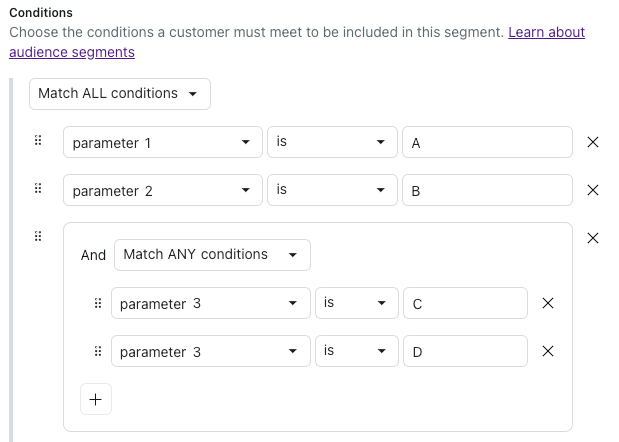
Ver todos los segmentos
En la página Segmentos se muestran todos los segmentos existentes.
Para ver todos los segmentos
- En la esquina superior derecha, utilice el campo desplegable Agente IA para seleccionar el agente IA cuyos segmentos desea ver.
- En la barra lateral izquierda, haga clic en Contenido > Segmentos.
La página Segmentos enumera los segmentos que ha creado e incluye las siguientes columnas:
- Segmento: el nombre y la descripción del segmento.
- Uso: dónde se está usando el segmento actualmente.
-
Última actualización: la marca de tiempo que indica cuándo se editó el segmento por última vez.
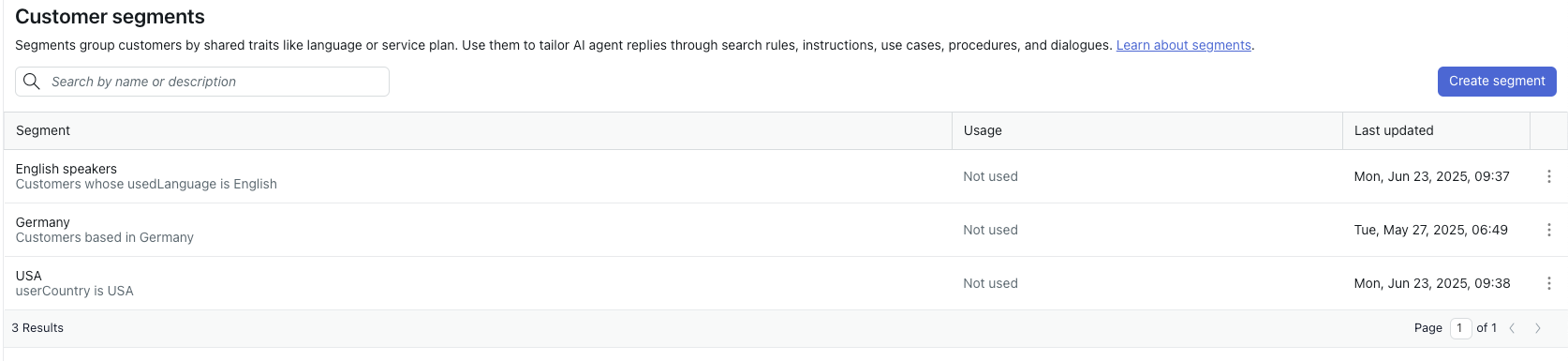
Editar segmentos
Se puede editar un segmento existente si necesita cambiar sus criterios.
Si un segmento se aplicó a conversaciones en el pasado, su edición no afecta esas conversaciones. En otras palabras, las modificaciones no son retroactivas.
Para editar un segmento
-
En la página Segmentos, haga clic en el segmento que desea editar.
Se abre el panel Detalles del segmento.
- Haga clic en Editar segmento.
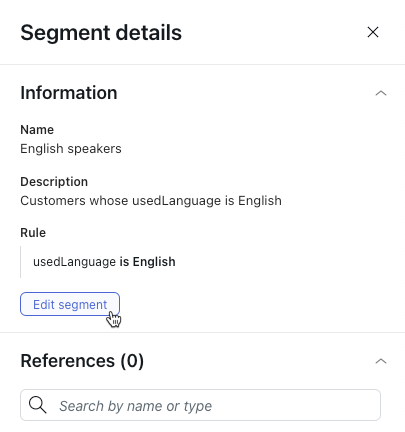
- Actualice los criterios del segmento según sea necesario.
Si desea ayuda, consulte Crear segmentos.
- Haga clic en Guardar.
Borrar segmentos
Se puede borrar un segmento si ya no lo necesita para definir una parte de su base de usuarios.
Para borrar un segmento
-
En la página Segmentos, pase el mouse por encima del segmento que desea borrar, haga clic en el menú de opciones (
 ) y seleccione Borrar.
) y seleccione Borrar.Aparece una ventana de confirmación que indica dónde se está usando el segmento actualmente, si corresponde.
- Haga clic en Borrar.